विज्ञापन
 पासवर्ड आपकी ऑनलाइन गोपनीयता और सुरक्षा की अकिली एड़ी हैं। वर्तमान में, पासवर्ड अनिवार्य रूप से ऑनलाइन खातों का उपयोग करने के लिए और के साथ एकमात्र तरीका है की जानकारी रखने के लिए लॉगिन जानकारी की विविधता, औसत उपयोगकर्ता को सुरक्षित के एक शस्त्रागार का प्रबंधन करना है पासवर्ड। हालांकि, दर्जनों जटिल चरित्र स्ट्रिंग्स का मुकाबला करना एक कार्य नहीं है जिसे मैन्युअल रूप से करने की आवश्यकता है। ऐसे कई उपकरण हैं जो हमारे पासवर्ड को प्रबंधित करने में आपकी सहायता कर सकते हैं और सबसे सुविधाजनक वही हैं जहाँ आपको उनकी आवश्यकता है: आपके ब्राउज़र में।
पासवर्ड आपकी ऑनलाइन गोपनीयता और सुरक्षा की अकिली एड़ी हैं। वर्तमान में, पासवर्ड अनिवार्य रूप से ऑनलाइन खातों का उपयोग करने के लिए और के साथ एकमात्र तरीका है की जानकारी रखने के लिए लॉगिन जानकारी की विविधता, औसत उपयोगकर्ता को सुरक्षित के एक शस्त्रागार का प्रबंधन करना है पासवर्ड। हालांकि, दर्जनों जटिल चरित्र स्ट्रिंग्स का मुकाबला करना एक कार्य नहीं है जिसे मैन्युअल रूप से करने की आवश्यकता है। ऐसे कई उपकरण हैं जो हमारे पासवर्ड को प्रबंधित करने में आपकी सहायता कर सकते हैं और सबसे सुविधाजनक वही हैं जहाँ आपको उनकी आवश्यकता है: आपके ब्राउज़र में।
हमने हाल ही में आपको कैसे करने की प्रक्रिया के माध्यम से चलने के लिए एक लेख प्रकाशित किया है अपने जीवन को आसान बनाने के लिए एक पासवर्ड प्रबंधन रणनीति का उपयोग करें अपने जीवन को आसान बनाने के लिए एक पासवर्ड प्रबंधन रणनीति का उपयोग करेंपासवर्ड के आसपास की अधिकांश सलाह का पालन करना असंभव है: संख्याओं, अक्षरों और विशेष वर्णों वाले एक मजबूत पासवर्ड का उपयोग करें; इसे नियमित रूप से बदलें; प्रत्येक खाते आदि के लिए एक पूरी तरह से अद्वितीय पासवर्ड के साथ आओ ... अधिक पढ़ें
. इस लेख में मैं उन एडऑन्स पर ध्यान केंद्रित करता हूं जो सुझाए गए टूल लेते हैं और उन्हें सीधे आपके पसंदीदा ब्राउज़र, यानी फ़ायरफ़ॉक्स में जोड़ते हैं।सहेजे गए पासवर्ड संपादक के साथ डिफ़ॉल्ट पासवर्ड प्रबंधक बढ़ाएँ [कोई लंबा उपलब्ध नहीं]
फ़ायरफ़ॉक्स में एक आंतरिक पासवर्ड मैनेजर है, जो कि एक अच्छा विकल्प है यदि आप एडोनों के साथ दुबला पक्ष पर रहना चाहते हैं। आप इसे> के तहत सक्षम कर सकते हैं फ़ायरफ़ॉक्स > विकल्प > सुरक्षा. > के आगे चेक सेट करें साइटों के लिए पासवर्ड याद रखें. आप एक मास्टर पासवर्ड (अत्यधिक अनुशंसित) और सहेजे गए पासवर्ड भी देख सकते हैं। जाहिर है, सुविधाएँ काफी सीमित हैं। सबसे अधिक कष्टप्रद, आप मैन्युअल रूप से पासवर्ड नहीं जोड़ सकते हैं या मौजूदा प्रविष्टियों को संपादित कर सकते हैं।
सहेजे गए पासवर्ड संपादक फ़ायरफ़ॉक्स के डिफ़ॉल्ट पासवर्ड प्रबंधक के लिए निम्नलिखित कार्य जोड़ता है:
- टूलबार बटन के माध्यम से सहेजे गए पासवर्ड डायलॉग खोलें
- नई प्रविष्टियों को मैन्युअल रूप से जोड़ें और संपादित करें
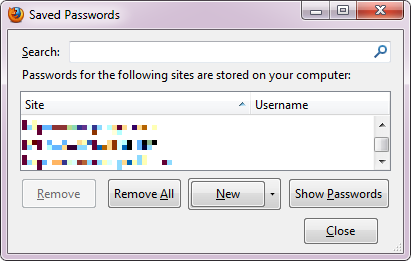
यदि टूलबार बटन स्वचालित रूप से नहीं जोड़ा गया है, तो अपने टूलबार पर राइट-क्लिक करें और> चुनें अनुकूलित करें… बटन का पता लगाएँ, उसे इच्छित स्थान पर खींचें और छोड़ें, और> क्लिक करें किया हुआ अपने परिवर्तनों को बचाने के लिए।
पासवर्ड सुरक्षित रूप से KeePass पासवर्ड में स्थानीय रूप से पास स्टोर करें KeeFox
यदि आप पहले से ही KeePass का उपयोग कर रहे हैं या यदि आप अपने पासवर्ड को स्थानीय रूप से संग्रहीत करना चाहते हैं, तो KeeFox को अपने KeePass पासवर्ड से फ़ायरफ़ॉक्स से कनेक्ट करने के लिए प्राप्त करें।
KeeFox निम्नलिखित मुख्य विशेषताएं हैं:
- KeeFox टूलबार जोड़ता है
- खुला स्रोत KeePass पासवर्ड सुरक्षित स्थापित करता है (जब तक कि पहले से स्थापित न हो)
- स्थानीय KeePass पासवर्ड सुरक्षित करने के लिए पासवर्ड पढ़ता है और लिखता है
- आपके कंप्यूटर पर सभी एप्लिकेशन के लिए उपलब्ध पासवर्ड
- श्रेणियों के अनुसार लॉगिन डेटा
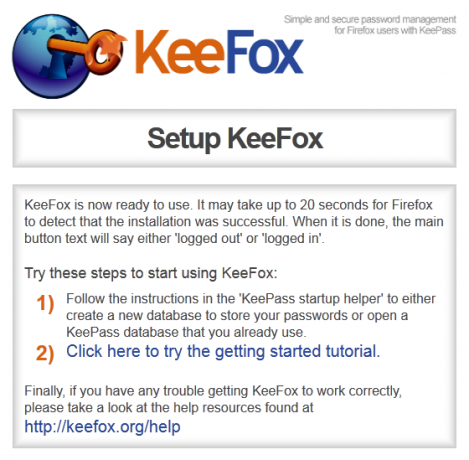
एक विस्तृत KeeFox ट्यूटोरियल यहां पाया जा सकता है: KeeFox ट्यूटोरियल
हमने यहां KeePass और KeePassX की समीक्षा की है:
- अपने ऑनलाइन खातों को सुरक्षित करने के लिए KeePass का उपयोग करना अपने ऑनलाइन खातों को सुरक्षित रखने के लिए Keepass का उपयोग करना अधिक पढ़ें
- KeePassX - लिनक्स और ओएस एक्स के लिए सुरक्षित पासवर्ड प्रबंधन KeePassX - लिनक्स और ओएस एक्स के लिए सुरक्षित पासवर्ड प्रबंधन अधिक पढ़ें
मैं अपने पासवर्ड को प्रबंधित करने के लिए व्यक्तिगत रूप से जिस टूल का उपयोग कर रहा हूं वह लास्टपास है। यह ऑनलाइन पासवर्ड मैनेजर कई शानदार विशेषताओं के साथ आता है और फ़ायरफ़ॉक्स सहित विभिन्न ब्राउज़र के लिए सुविधा प्रदान करता है।
लास्ट पास प्रमुख विशेषताओं में शामिल हैं:
- ऑनलाइन पासवर्ड स्टोर करें, जिससे आप उन्हें कई स्थानों से एक्सेस और प्रबंधित कर सकते हैं
- सिंगल क्लिक लॉगिन
- एक ही वेबसाइट के लिए कई उपयोगकर्ता नाम और पासवर्ड स्टोर करें
- समूहों में संग्रहीत पासवर्ड व्यवस्थित करें
- रूपों का प्रबंधन करें
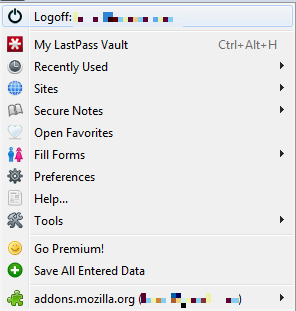
हमने पहले लास्ट पास यहां पेश किया है: लास्टपास के साथ अपने ब्राउजर पासवर्ड को सिक्योरली सिंक करें
KeeFox / KeePass और LastPass के विकल्प, जो फ़ायरफ़ॉक्स के ऐड की पेशकश करते हैं, की यहां विस्तार से समीक्षा की गई है:
- डैशलेन - एक नया पासवर्ड मैनेजर, फॉर्म फिलर और ऑनलाइन शॉपिंग सहायक डैशलेन - एक नया पासवर्ड मैनेजर, फॉर्म फिलर और ऑनलाइन शॉपिंग सहायकयदि आपने पहले कुछ पासवर्ड प्रबंधकों की कोशिश की है, तो संभवतः आपने किनारों के आसपास कुछ खुरदरापन की उम्मीद करना सीख लिया है। वे ठोस, उपयोगी अनुप्रयोग हैं, लेकिन उनके इंटरफेस अत्यधिक जटिल और असुविधाजनक हो सकते हैं। डैशलेन सिर्फ कम नहीं ... अधिक पढ़ें
LastPass या pwgen [कोई लंबा उपलब्ध] के साथ सुरक्षित पासवर्ड बनाएँ
अब जब आपने उम्मीद की है कि आप अपने पासवर्ड को कैसे स्टोर कर सकते हैं, यह सुरक्षित पासवर्ड के बारे में बात करने का समय है। आखिर किसे पासवर्ड मैनेजर चाहिए, अगर उनके सभी पासवर्ड एक जैसे हों। यदि आप सुरक्षा के बारे में वास्तव में गंभीर हैं, तो आपके पास हर एक खाते के लिए एक अलग पासवर्ड होना चाहिए। आप इन पासवर्ड को बनाने के लिए एक सिस्टम का उपयोग कर सकते हैं। यदि आप एक पर भरोसा करने को तैयार हैं पासवर्ड मैनेजर पासवर्ड प्रबंधन गाइडपासवर्ड से अभिभूत महसूस न करें, या हर साइट पर उसी का उपयोग करें, ताकि आप उन्हें याद रखें: अपनी पासवर्ड प्रबंधन रणनीति डिज़ाइन करें। अधिक पढ़ें हालाँकि, आप एक यादृच्छिक पासवर्ड जनरेटर का उपयोग कर सकते हैं।
यदि आपने अपने पासवर्ड मैनेजर के रूप में लास्टपास के साथ जाने का फैसला किया है, तो क्लिक करें [ALT] + [G] या लास्टपास टूलबार बटन के माध्यम से पासवर्ड जनरेटर तक पहुंचें और फिर> पर जाएं उपकरण > जनरेटर सुरक्षित पासवर्ड. उन्नत विकल्पों का उपयोग करके आप पासवर्ड की लंबाई और अन्य विशेषताओं को परिभाषित कर सकते हैं जो उत्पन्न पासवर्ड की ताकत को प्रभावित करते हैं।

यदि आप एक स्वसंपूर्ण उपकरण की तलाश कर रहे हैं, तो pwgen का प्रयास करें। इस पासवर्ड जनरेटर एडऑन में निम्नलिखित विशेषताएं हैं:
- काली पट्टी पर एक लाल दिखा टूलबार बटन
- बटन बनाता है और तत्काल पासवर्ड बनाता है और इसे क्लिपबोर्ड पर कॉपी करता है
- डिफ़ॉल्ट विकल्पों को अनुकूलित करने की क्षमता, जिसमें पासवर्ड की लंबाई या उपयोग किए गए विशेष वर्ण शामिल हैं
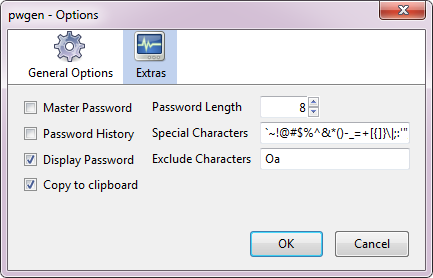
पासवर्ड मैन्युअल रूप से बनाना पसंद करते हैं? इन लेखों से विचार प्राप्त करें:
- कैसे आसानी से याद कर सकते हैं कि मजबूत पासवर्ड बनाने के लिए कैसे आसानी से याद कर सकते हैं कि मजबूत पासवर्ड बनाने के लिए अधिक पढ़ें
- कैसे बनाएं एक अच्छा पासवर्ड जिसे आप भूल नहीं पाएंगे एक मजबूत पासवर्ड कैसे बनाएं, जिसे आप भूल नहीं पाएंगेक्या आप जानते हैं कि एक अच्छा पासवर्ड कैसे बनाएं और याद रखें? अपने सभी ऑनलाइन खातों के लिए मजबूत, अलग पासवर्ड बनाए रखने के लिए यहां कुछ युक्तियां और युक्तियां दी गई हैं। अधिक पढ़ें
आप अपने पासवर्ड का प्रबंधन कैसे करते हैं और आप अन्य फ़ायरफ़ॉक्स एडन सूची में क्या जोड़ेंगे?
छवि क्रेडिट: पासवर्ड बटन शटरस्टॉक के माध्यम से
टीना पिछले एक दशक से उपभोक्ता तकनीक के बारे में लिख रही हैं। वह प्राकृतिक विज्ञान में डॉक्टरेट, जर्मनी से डिप्लोमेट और स्वीडन से एमएससी करती है। उसकी विश्लेषणात्मक पृष्ठभूमि ने उसे मेकओसेफ़ में एक प्रौद्योगिकी पत्रकार के रूप में उत्कृष्टता प्रदान करने में मदद की है, जहां वह अब कीवर्ड अनुसंधान और संचालन का प्रबंधन कर रही है।

